Содержание
Google Chrome встроен в Android. И это браузер по умолчанию, который в конечном итоге использует большинство людей. Chrome Desktop и Chrome Mobile в основном идентичны с небольшими ограничениями для мобильной версии. Самым большим ограничением из них являются «Расширения Chrome». Вы не можете использовать расширения Chrome в мобильной версии, и у них нет планов их включать. Но вот отличный способ использовать расширения Chrome на Android.
Как использовать расширения Chrome на Android
Теперь вы не можете использовать Google Chrome для использования расширений Chrome на Android. Не существует прямого способа сделать это. Итак, нам нужно использовать другой браузер, поддерживающий расширения Chrome. В данном случае мы будем использовать « Киви-браузер ». Теперь мы также можем использовать Яндекс Браузер , но на самом деле он не использует расширения из Chrome Store. Кроме того, браузер Kiwi основан на Chromium, поэтому его внешний вид аналогичен Google Chrome.
1. Скачать браузер Kiwi
Перейдите в Play Store и загрузите приложение Kiwi Browser. Убедитесь, что версия браузера Kiwi — 73.0.03683.90 или выше. Если вы не можете найти ту же версию приложения в магазине Play, вы можете загрузить ее с GitHub . Поскольку браузер Kiwi имеет открытый исходный код, вы также можете просмотреть исходный код на GitHub.
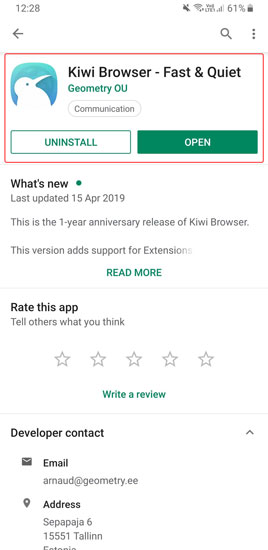
Прочитано: 7 лучших браузеров Chromium для Android
2. Загрузить расширения
После загрузки браузера Kiwi откройте браузер, чтобы загрузить расширения. Чтобы перейти на страницу расширения, нажмите на 3 точки в правом верхнем углу. В раскрывающемся меню нажмите «Расширения».
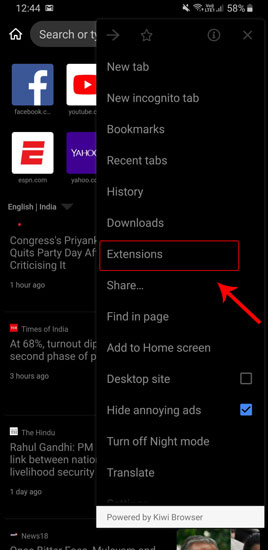
3. Интернет-магазин Chrome
Когда откроется страница «Расширения», у вас будет пустой интерфейс. На этой странице вы найдете гиперссылку под названием «Интернет-магазин Kiwi». Однако это тот же Интернет-магазин Chrome, из которого можно загрузить расширения для рабочего стола.
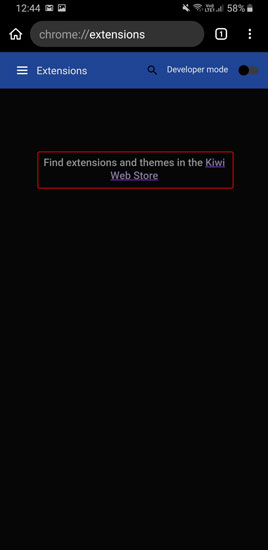
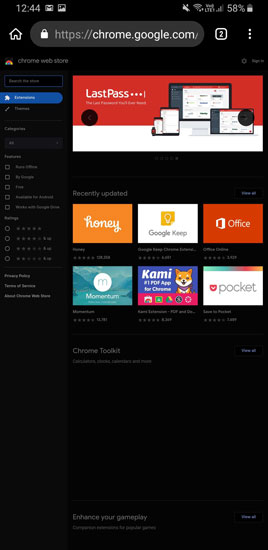
4. Управление расширениями
После загрузки расширения вы сможете увидеть их на странице расширения. Отсюда вы можете удалить или отключить расширения. Кроме того, вы также можете ввести chrome://extensions в браузере, чтобы перейти на страницу расширений.
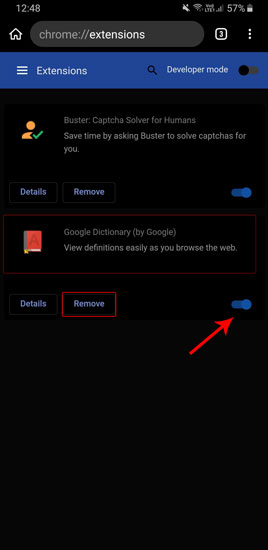
Однако некоторые расширения созданы для использования с настольными компьютерами. Таким образом, вы не увидите запуска расширений, как на рабочем столе. Но вы всегда можете вернуться на главную страницу, нажать на три точки и использовать расширения вручную, нажав на них.
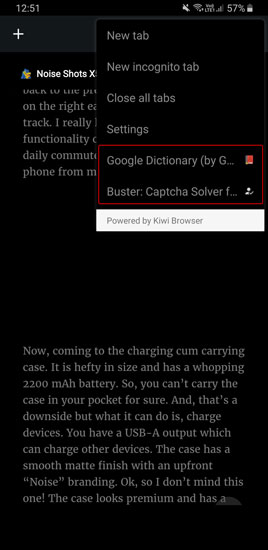
Другой способ запустить расширения — переключиться на сайт для настольных компьютеров. Например, Keepa не очень хорошо работает в мобильном режиме, но когда я перехожу на сайт для ПК, я вижу правильно раздел Keepa на веб-странице.
![]()
Какие расширения работают?
Хотя опыт использования расширений для мобильных устройств может отличаться, вы всегда можете попробовать варианты. Для начала используйте Buster — решатель Recaptcha, HTTPS Everywhere, Keepa Price Tracker, Grammarly, расширения Chrome View Image. Кажется, они хорошо работают на Chrome Mobile и являются обязательными. Было бы очень трудно ожидать, что разработчики начнут создавать расширения специально для Chrome Mobile, но вы всегда можете остаться в TechWiser. Мы будем обновлять эту статью, если у нас появится что-то новое для браузера Kiwi.
Дайте мне знать в комментариях ниже, если вы используете интересное расширение Chrome или у вас есть какие-либо сомнения по поводу браузера Kiwi.
Читайте также: Как установить две поисковые системы по умолчанию в любом браузере
